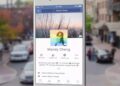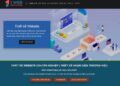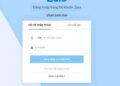Cách tìm kiếm bằng hình ảnh là một tính năng hiện đại nhất hiện nay. Khi bạn đang lướt web và vô tình bắt gặp một hình ảnh có chứa thông tin mình đang muốn tìm hiểu. Khi ấy, bạn sẽ làm bằng cách nào? Với một vài bước đơn giản với Internet, bạn thậm chí tìm kiếm được nhiều hơn những gì mình mong muốn với những cách làm sau đây.
Cách tìm kiếm bằng hình ảnh và những lợi ích tốt nhất
Trong những năm gần đây, nhận thấy được nhu cầu người dùng ngày càng mong muốn được có cách tìm kiếm bằng hình ảnh sẵn có. Google đã tạo ra tính năng này nhằm tăng tiện lợi cho người dùng. Người dùng đã có những đánh giá và lời khen ngợi dành cho Google về sự hoàn hảo mà tính năng này mang lại.
Khi bạn bắt gặp một vật thể gì đó, như cây cối, đồ vật, con vật, thức ăn,…. nhưng không biết tên gọi hoặc thông tin cụ thể về nó. Hãy chụp lại và để Google giải quyết giúp bạn. Chỉ trong vòng vài giây, hàng loạt thông tin về bức ảnh bạn tìm kiếm đã được hiện ra, và bạn có quyền chọn lọc thông tin để tham khảo và nhận về kết quả chất lượng nhất.
Hiện nay, tính năng tìm kiếm bằng hình ảnh của Google không giới hạn trên một thiết bị nào. Bạn có thể tìm kiếm cho dù đang sử dụng PC, iPhone hay Android. Đây là một điều tuyệt vời dành cho những ai luôn muốn khám phá và tìm hiểu mọi thứ trong cuộc sống.
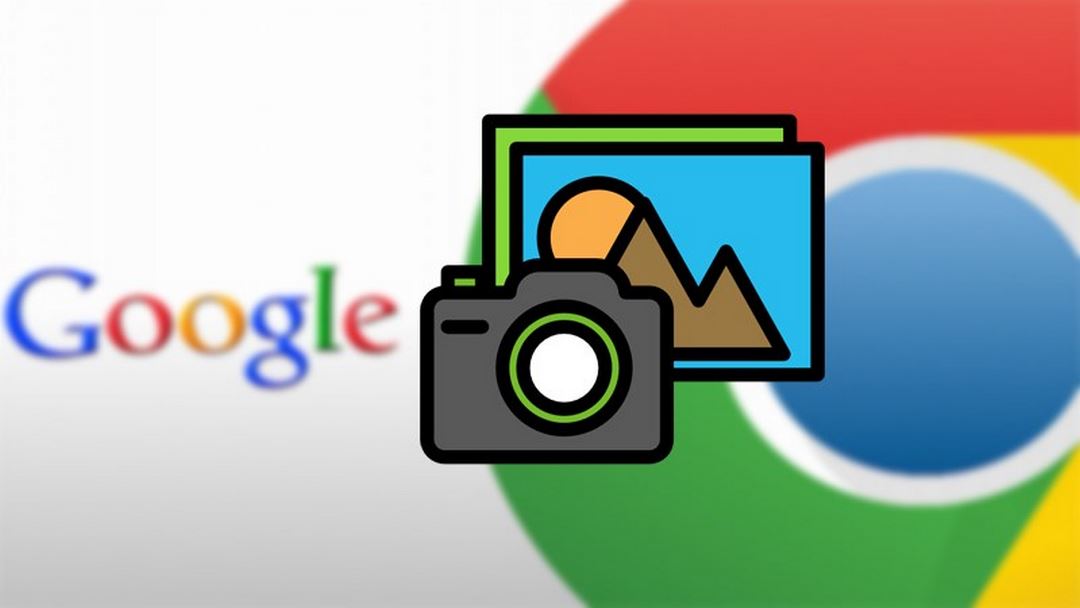
PC có cách tìm kiếm bằng hình ảnh hay không?
Như đã đề cập, bạn có thể chụp ảnh và tải thẳng trực tiếp lên Google hoặc lấy ảnh từ một website khác. Cả hai đều mang lại những thông tin chất lượng dành cho bạn.
Cách tìm kiếm thông tin bằng hình ảnh trên website
Khi bạn bắt gặp hình ảnh một chú mèo đáng yêu, hoặc một cái cây với những bông hoa đẹp mắt và muốn tìm hiểu. Bạn sẽ tìm kiếm được điều này dễ dàng với cách dưới đây.
- Bước 1: Nhấp chuột phải vào bức ảnh bạn muốn tìm kiếm thông tin, các tính năng sẽ hiện ra. Bạn tìm kiếm vào tính năng “Search image with Google Lens”.
- Bước 2: Giao diện tự động hiện lên Google hình ảnh với những tìm kiếm của bạn. Một loạt thông tin và hình ảnh liên quan đến điều bạn muốn tìm sẽ hiện ra.
Như vậy là đã hoàn thành việc tìm kiếm bằng hình ảnh trên PC khi bạn muốn tìm trực tiếp tại website. Chỉ với 2 bước, bạn đã có thể tìm kiếm trọn vẹn những thông tin mình mong muốn.
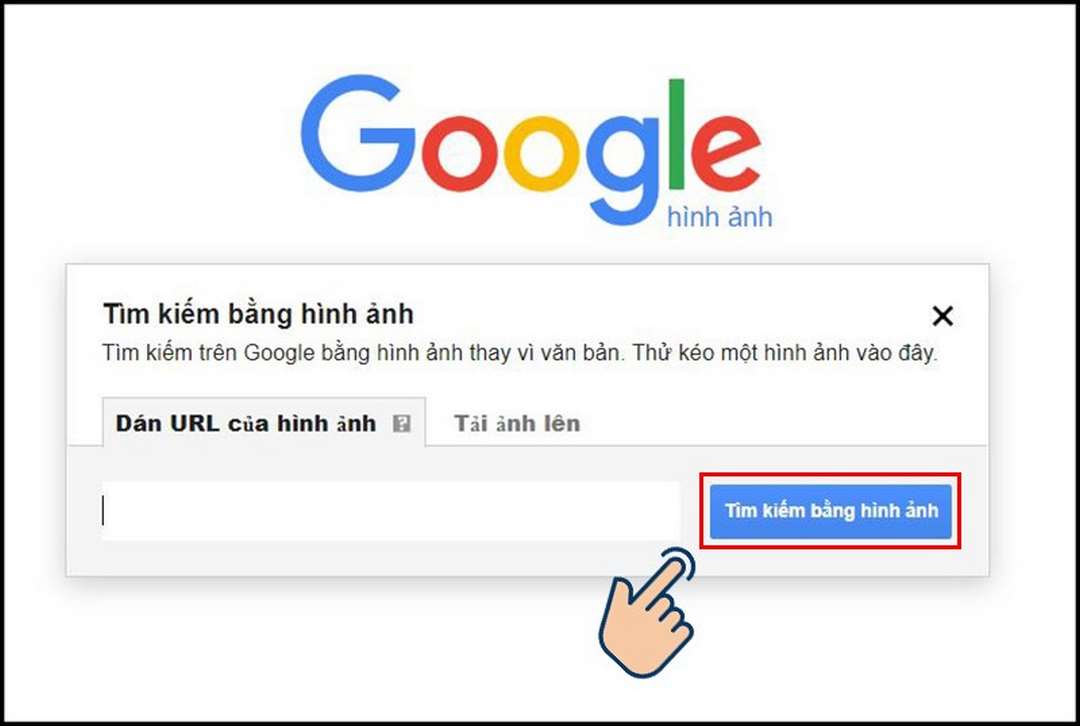
Tải ảnh lên PC trực tiếp và tìm kiếm
Hiện nay, Google có hẳn một trang công cụ tìm kiếm dành cho hình ảnh. Chính vì thế, việc tìm kiếm cũng dễ dàng hơn.
- Bước 1: Tìm đến Google hình ảnh và bắt đầu thực hiện.
- Bước 2: Bên phải của thanh công cụ tìm kiếm, click vào biểu tượng máy ảnh. Tại đây bạn sẽ có hai lựa chọn, hoặc dán URL của ảnh, hoặc tải hình ảnh trực tiếp lên Google.
- Bước 3: Sau khi hoàn tất lựa chọn của mình, nhấp vào thanh màu xanh với nội dung “Tìm kiếm bằng hình ảnh”. Như vậy là đã hoàn tất.
Ưu điểm khi sử dụng PC để tìm kiếm thông tin bằng hình ảnh chính là giao diện màn hình rộng sẽ giúp bạn tìm kiếm dễ dàng hơn. Những thông tin cũng sẽ dễ dàng tiếp cận hơn. Ngoài ra, việc thực hiện những công đoạn như dán URL hoặc dẫn ảnh về Google Lens cũng sẽ nhanh chóng hơn.
Cách tìm kiếm bằng hình ảnh qua Smartphone
Với Smartphone, chúng tôi sẽ mang đến cho bạn cách tìm kiếm bằng hình ảnh thông qua thiết bị IOS và Android. Sau khi xem qua các cách làm này, việc tìm kiếm của bạn từ nay sẽ trở nên đơn giản và nhanh chóng.
Cách tìm kiếm bằng hình ảnh qua Android
Cũng như PC, Android có thể tìm kiếm hình ảnh trực tiếp trên website bạn đang xem. Cùng tham khảo cách dưới đây nhé!
- Bước 1: Nhấn giữ hình ảnh bạn muốn tìm kiếm, các tính năng của Android lúc này sẽ hiện lên. Bạn nhấn vào tính năng sử dụng Google ống kính tìm kiếm thông tin.
- Bước 2: Lúc này, điện thoại sẽ tự động chuyển qua giao diện tìm kiếm thông tin của Google. Những thông tin hiện trên màn hình đều liên quan đến bức ảnh bạn tìm kiếm.
Nếu bạn đã có sẵn ảnh và muốn tải lên để tìm kiếm, việc này vẫn có thể. Với cách làm này, nó sẽ tương tự như phần ở trên chúng tôi đã đề cập về tìm thông tin qua ảnh bằng PC.
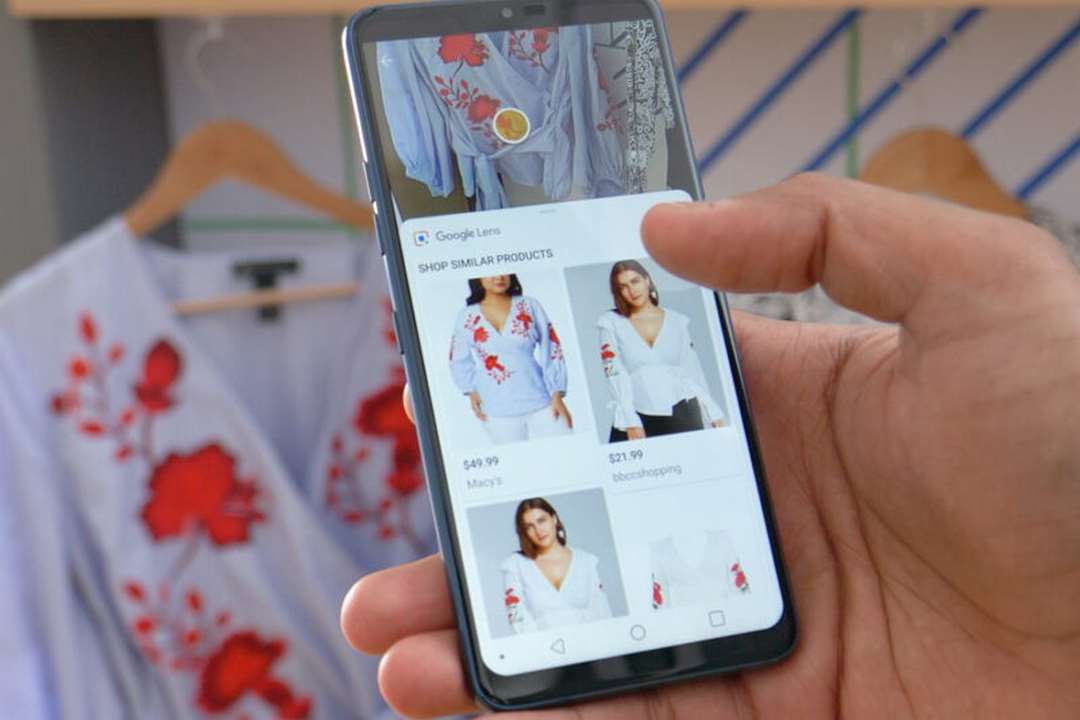
Cách tìm kiếm bằng hình ảnh trên iPhone
Bạn đã bao giờ nghe qua việc tìm kiếm bằng cách mô tả lại thông tin trên Google? Truy cập vào Google hình ảnh và tìm kiếm từ khóa, chúng tôi sẽ đưa ra một ví dụ cho bạn dễ hiểu hơn nhé!
- Bước 1: Truy cập vào Google hình ảnh, ví dụ ở đây bạn đang muốn tìm một loại cây sen đá mình yêu thích nhưng không nhớ tên. Nhập vào thanh tìm kiếm từ khóa “sen đá”. Hàng loạt hình ảnh sen đá sẽ hiện lên cho bạn tham khảo.
- Bước 2: Sau khi loại sen đá bạn đang tìm hiển thị lên, click vào bức ảnh đó. Một loạt thông tin và hình ảnh liên quan sẽ hiển thị phía dưới của bức ảnh.
Hoặc nếu như bạn đang có bức ảnh cần tìm kiếm, và muốn tải thẳng lên Google. Chúng tôi cũng sẽ có cách dành cho bạn.
- Bước 1: Truy cập vào App Store và tải về ứng dụng Google. Hoặc nếu bạn đã có sẵn Google thì truy cập vào ứng dụng nhé!
- Bước 2: Sau khi hoàn thành tải và đã mở ứng dụng, cũng như PC, bên phải của Google iPhone có một biểu tượng máy ảnh 4 màu, nhấn vào và tải hình ảnh lên trực tiếp. Hoặc bạn có thể chụp ảnh ngay trên Google. Như vậy là xong việc tìm kiếm.
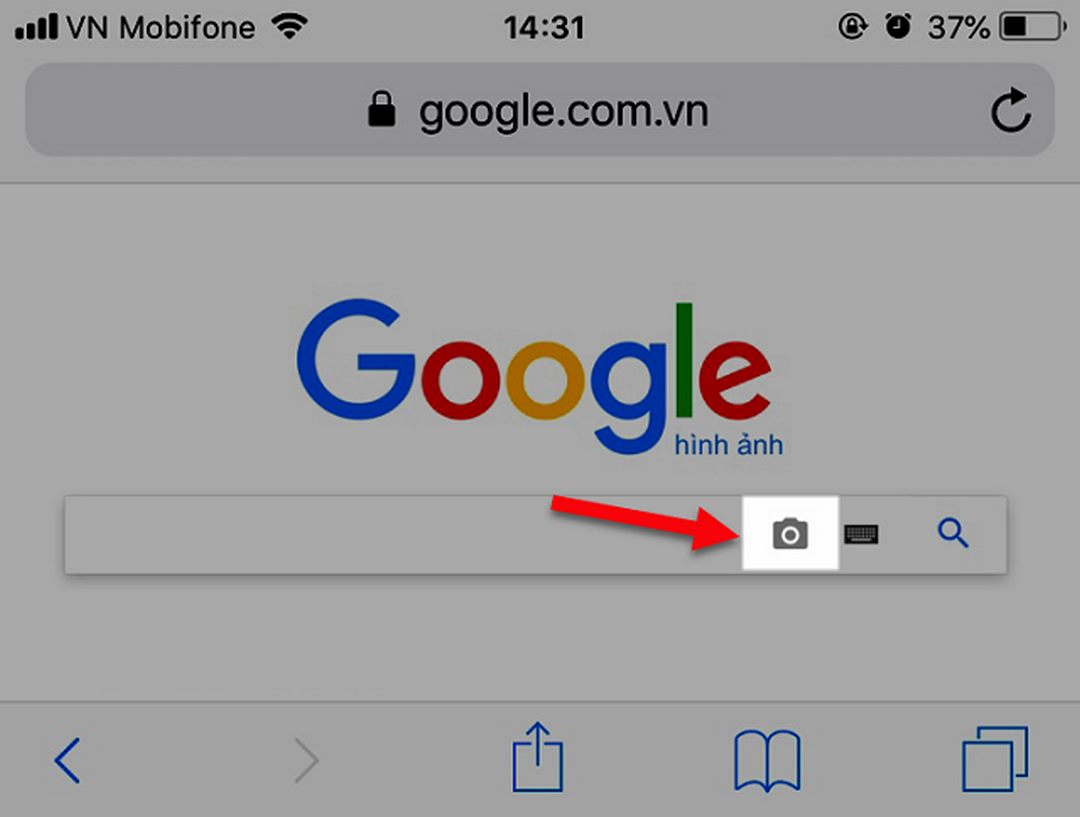
Tìm kiếm bằng hình ảnh qua các ứng dụng
Ngoài Google được xem như “chân ái” trong mọi sự tìm kiếm thông tin. Thì một số ứng dụng khác hỗ trợ cho điện thoại thông minh cũng sẽ biến việc tìm kiếm của bạn trở nên hoàn hảo hơn.
CamFind
Chỉ với một bước chụp đồ vật hoặc khung cảnh muốn tìm kiếm, CamFind sẽ giúp bạn tra ra được những thông tin liên quan. Ứng dụng này hiện nay đang rất phổ biến vì nó chuyên nghiệp và dễ thao tác.
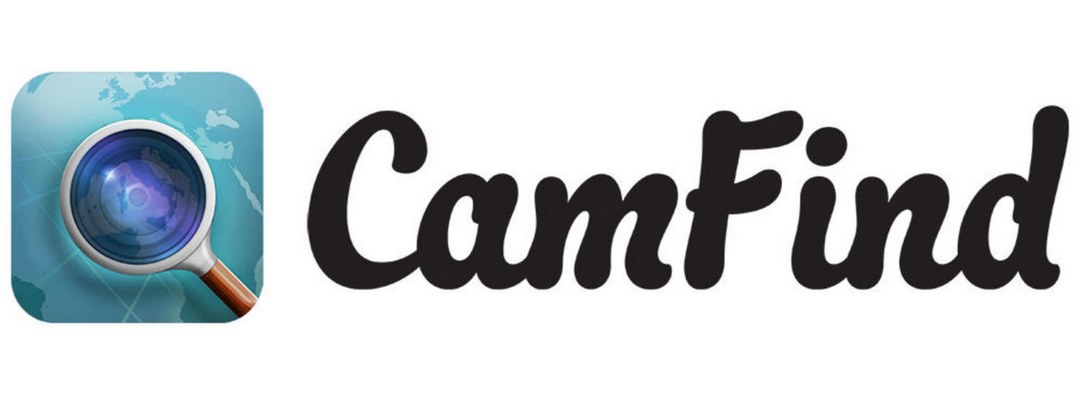
Có thể bạn quan tâm:
- Cách xóa tài khoản Facebook – Thực hiện nhanh chóng, dễ dàng
- Tải video Facebook – Cách tải clip trên Facebook về thiết bị
Photo Sherlock
Với ứng dụng này, bạn sẽ có cơ hội tiếp cận được với những người bạn lâu năm đã bị mất liên lạc. Photo Sherlock cho phép bạn tìm kiếm nhiều đối tượng thông qua các trang mạng xã hội như Facebook, Twitter, Instagram một cách dễ dàng hơn. Từ đó, bạn có thể kết nối lại được với những người thân thiết lâu năm của mình.
Ngoài ra, ứng dụng này còn hỗ trợ người dùng chỉnh sửa ảnh trước khi tìm kiếm. Các tính năng như căn góc, cắt, chỉnh và xoay ảnh lại cho đúng hướng đều có sẵn tại ứng dụng.
Veracity
Ứng dụng Veracity hỗ trợ người dùng tải ảnh lên trực tiếp từ thư viện ảnh, hoặc chụp ngay và tải lên. Bạn có thể thực hiện những thao tác căn chỉnh mà không mất phí tại ứng dụng.
Tuy nhiên, một số nhược điểm khiến nó không được sử dụng nhiều chính là ứng dụng này chỉ có mặt trên App Store của IOS. Tiếp theo chính là bạn phải nâng cấp ứng dụng lên bằng tiền mặt để có thể tiếp tục sử dụng các tính năng cao cấp hơn. Nó cũng không hỗ trợ bạn chia sẻ kết quả tìm kiếm cho bạn bè của mình. Đó là những nhược điểm bất tiện của Veracity.
Kết luận
Google hình ảnh và những ứng dụng xung quanh đã biến mọi thứ trở nên đơn giản hơn. Việc am hiểu thêm nhiều thông tin và có kiến thức hữu ích về những gì hiện hữu xung quanh sẽ không còn khó khăn. Cách tìm kiếm bằng hình ảnh chúng tôi mang đến luôn được đơn giản hóa cho bạn dễ dàng thực hiện hơn.